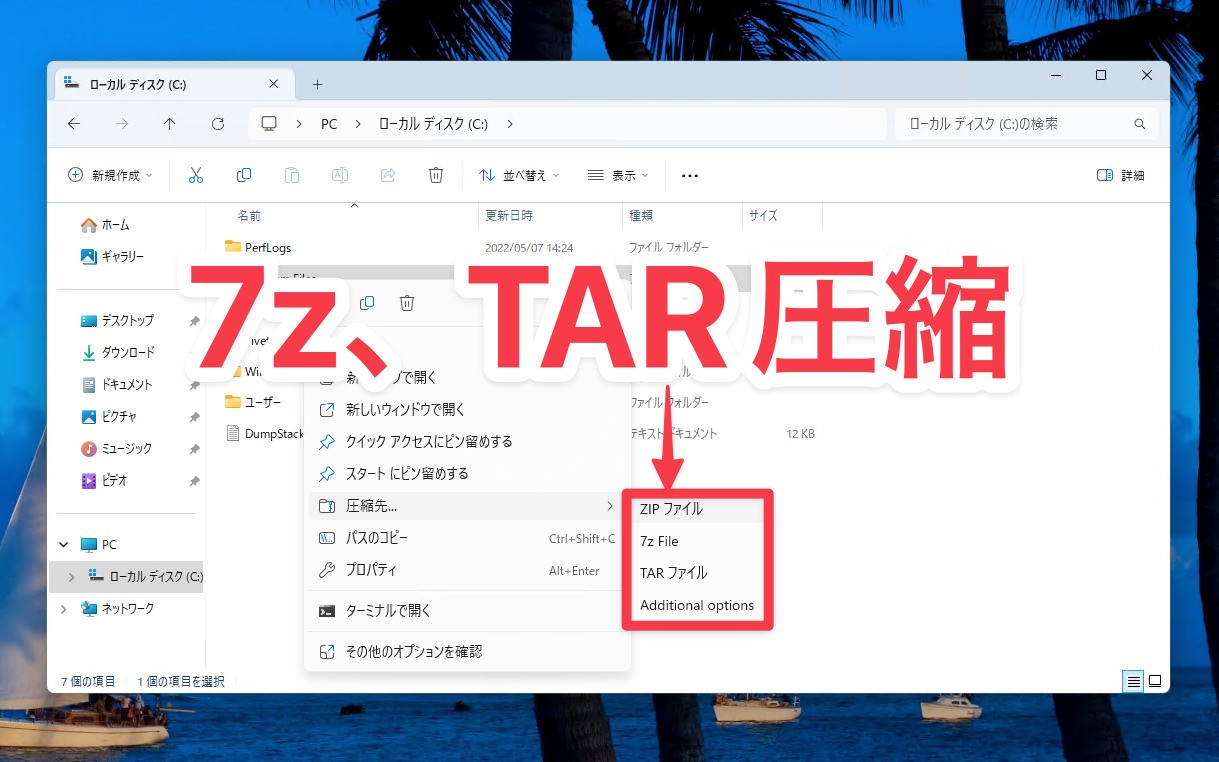
Microsoftは現在、Windows 11のファイルエクスプローラーで7z(7-zip)やTAR形式の圧縮ファイルを作成するための機能の実装を進めています。
昨年11月に公開されたWindows 11 Build 25992(Canaryチャンネル)で、7zやTARへの圧縮機能がはじめてサポートされ、ベータチャンネルで隠し機能として利用可能となっていることが確認されていましたが、先日公開されたWindows 11 Build 22635.3640(ベータチャンネル)ではついに正式な機能として利用可能となっています。
Microsoftはこの機能を次のように説明しています。
We’ve added support for creating 7-zip and TAR archives in addition to ZIP via the context menu in File Explorer. We have also added a new compression wizard that lets you choose even more formats and specify even more details. You can compress individual files with gzip/bzip2 (and more,) or add multiple files to archives in different tar formats with different types of compression. You can also change the compression level and what types of data are stored in each archive.
ファイルエクスプローラーのコンテキストメニューから、ZIPに加えて7-zipとTARアーカイブを作成できるようになりました。また、より多くのフォーマットを選択し、より多くの詳細を指定できる新しい圧縮ウィザードを追加しました。個々のファイルをgzip/bzip2(その他)で圧縮したり、複数のファイルを圧縮タイプの異なるtar形式のアーカイブに追加することができます。また、圧縮レベルや、各アーカイブに保存されるデータの種類を変更することもできます。
Build 22635.3640では右クリックから「圧縮先」選ぶと「ZIPファイル」「7z File」「TARファイル」といった選択肢が表示されます(まだ日本語への翻訳が中途半端な状態です)。選択するとZIP、7z、TAR形式のアーカイブを作成することができます。
一番下の「Additional options」を選択すると以下のようなダイアログが表示されます。
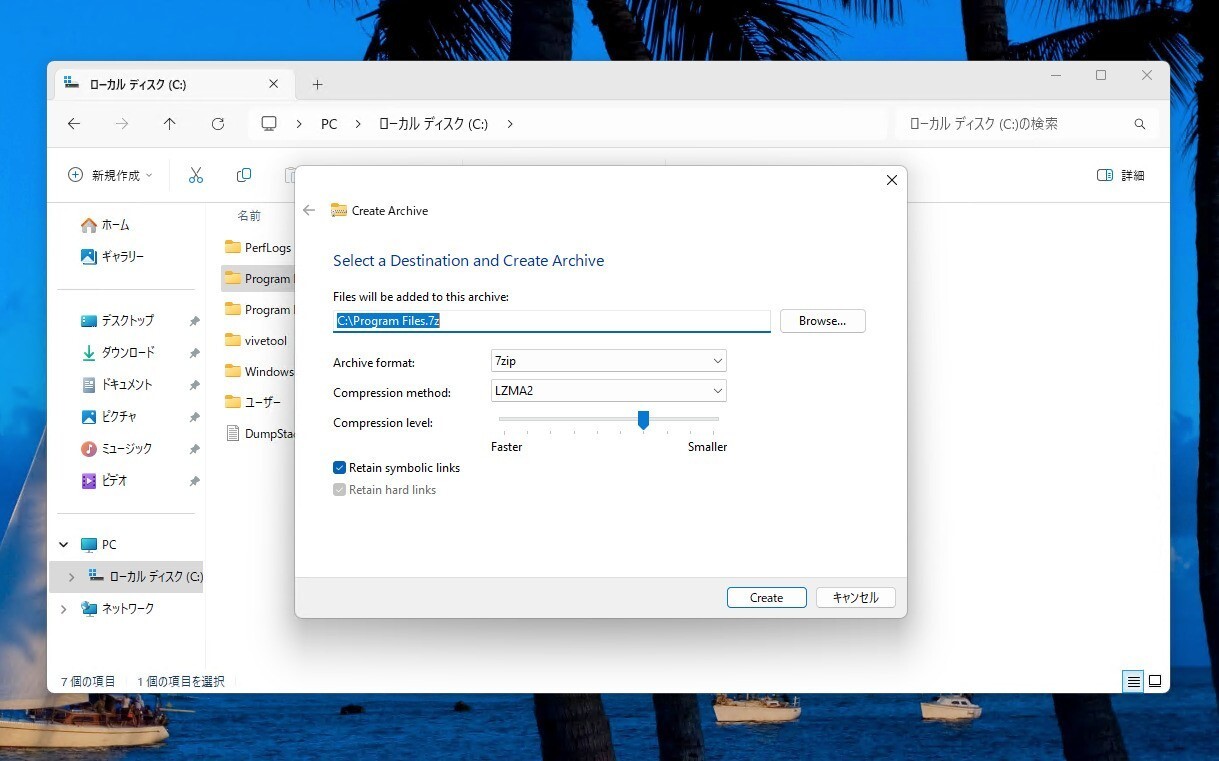
圧縮フォーマットや、圧縮方法、圧縮レベルなど、詳細なオプションを設定することができます。
MicrosoftはWindows 11 Version 23H2で7zやTAR、RAR形式のアーカイブファイルの解凍機能を導入しました。現在はまだ製品版のWindows 11で圧縮機能は利用できませんが、今年後半にリリースされる24H2では圧縮もサポートされることになりそうです。








